Cómo utilizar Google Analytics con CCBill
¿Qué es Google Analytics?
Google Analytics es un servicio gratuito que se utiliza para recopilar datos precisos y completos sobre los visitantes de su sitio web. Analytics presenta los datos en un entorno gráfico y fácil de usar que le permite realizar un seguimiento de los hábitos y el comportamiento de los consumidores. Utilice estos datos valiosos para mejorar la experiencia de sus clientes, diseñar campañas de marketing específicas y concentrar los esfuerzos solo en iniciativas que garanticen un retorno de la inversión (ROI) positivo.
La introducción de datos recopilados de FlexForms (o formularios Jpost) de CCBill en su cuenta de Google Analytics proporciona una visión completa de cómo los consumidores interactúan con el formulario de pago en sí. El comportamiento del consumidor en este punto crucial del proceso de ventas es vital para aumentar las ventas y comprender cómo reducir la pérdida potencial.
La información recopilada por Google Analytics mediante los formularios de CCBill incluye:
- Referencia de información del sitio web
- Flujo de clientes basado en enlaces internos
- El tiempo total que un usuario pasa en un sitio web
- El tiempo en cada página y el orden en que fueron visitadas
- La ubicación geográfica del usuario (basada en IP)
- Información sobre el tamaño de la pantalla del usuario y las versiones de Flash o Java
- Datos del navegador y del sistema operativo
Agregar el ID de seguimiento de Google Analytics a sus formularios CCBill es sencillo y le permite comenzar a recopilar datos en minutos.
Cómo localizar el ID de seguimiento de Google Analytics (opcional)
El ID de seguimiento permite a Google Analytics realizar un seguimiento del comportamiento del consumidor en sus formularios CCBill. Si tiene un Cuenta de Google Analytics utilice los siguientes pasos para localizar su ID de seguimiento:
1. Seleccione Administración opción en su interfaz de Analytics.
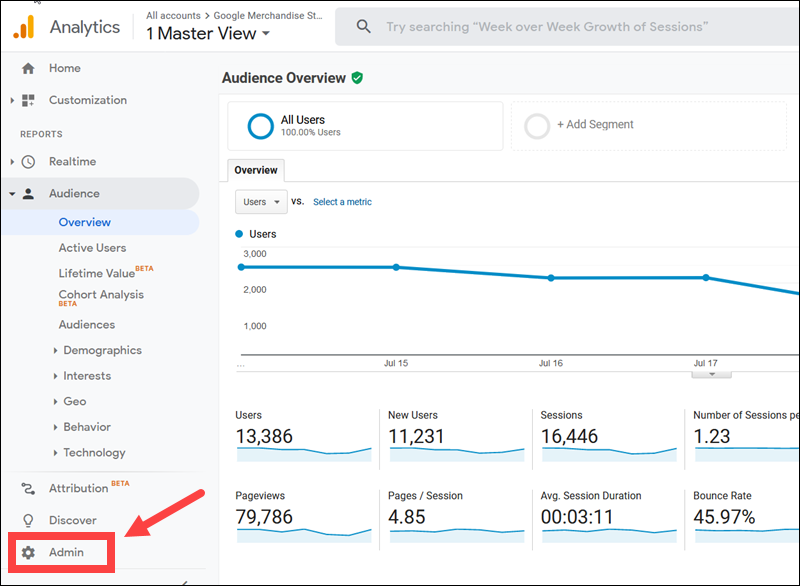
2. Haga clic en el Información de seguimiento y seleccione la Codigo de localización .
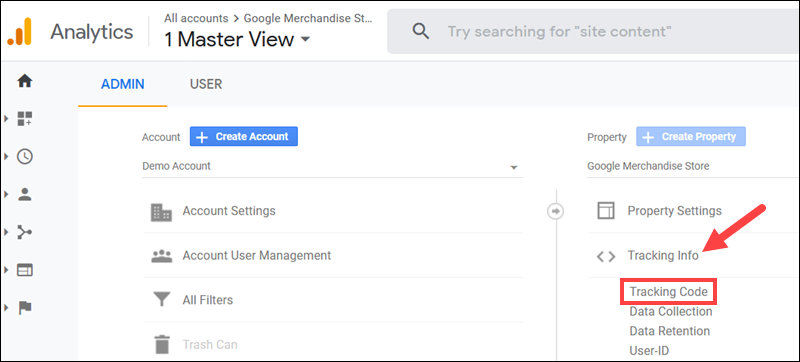
3. Toma nota de lo único ID de rastreo.
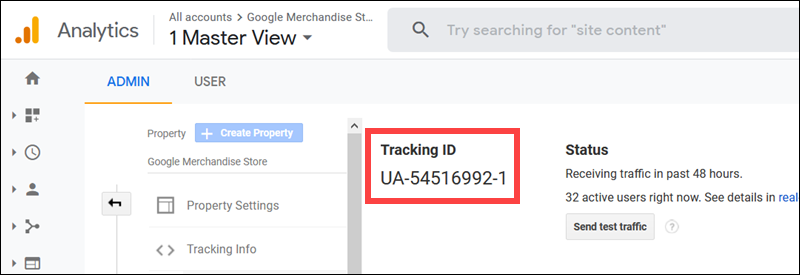
En este ejemplo, el ID de seguimiento es UA-54516992-1. La sección Código de seguimiento también contiene el código Java que se utiliza para realizar un seguimiento de los datos de su sitio web.
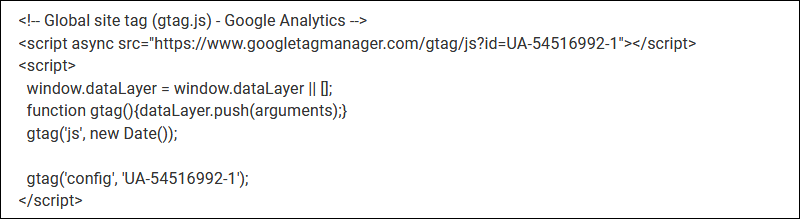
Las instrucciones detalladas sobre cómo realizar un seguimiento de los datos de todo su sitio web están disponibles en el página oficial de Google Analytics.
Usar Google Analytics con FlexForms
Utilice su único ID de rastreo para integrar FlexForms con Google Analytics.
1. Inicie sesión en Portal de administración.
2. Seleccione la pestaña FlexForms Systems y haga clic en FlexForms Payment Links.
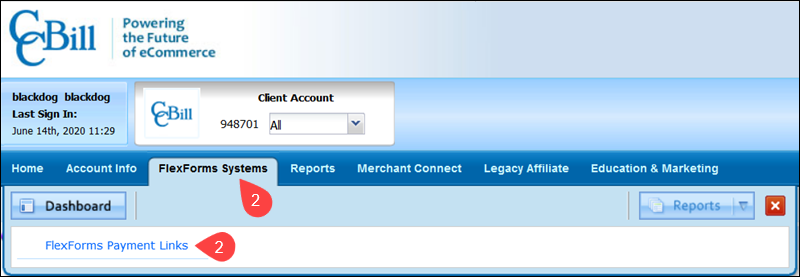
3. Haga clic en el Biblioteca de formularios pestaña en la esquina superior derecha de la pantalla.
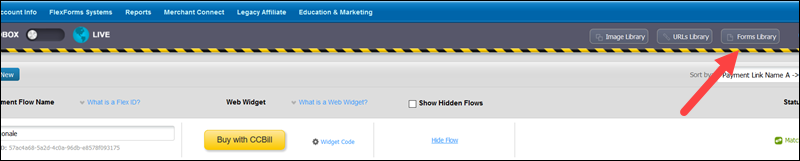
4. Seleccione un formulario de su biblioteca.
5. Haga clic en el Todas las opciones pestaña para abrir una lista de todas las configuraciones.
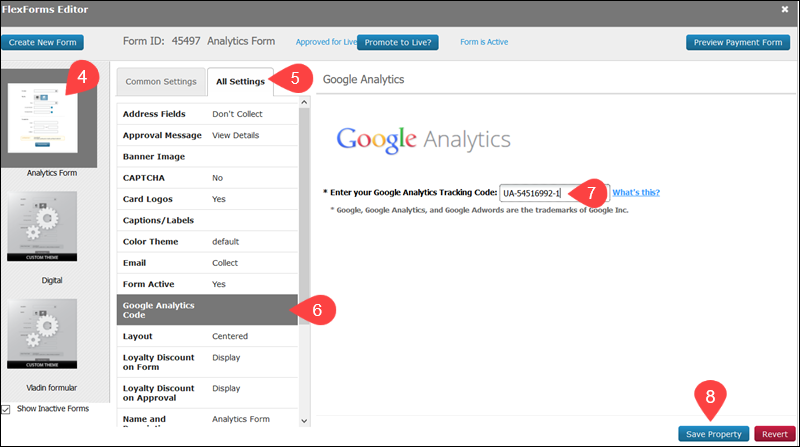
6. Haga clic en el Código de Google Analytics .
7. Introduzca su ID de seguimiento de Google Analytics en el campo.
8. Hacer clic en Guardar propiedad para cometer las modificaciones.
Su cuenta de Google Analytics ahora recibirá datos para ese FlexForm específico. El ID de seguimiento debe agregarse a cada FlexForm por turno.
Uso de Google Analytics con JPost Forms
Configurar ID de seguimiento para todas las subcuentas
Utilice los siguientes pasos para agregar el mismo ID de seguimiento de Google Analytics a TODAS subcuentas en su cuenta de comerciante CCBill.
1. Inicie sesión en Portal de administración.
2. Seleccione Info de Cuenta pestaña y clic Administrador de cuenta.

3. Ingrese el ID de seguimiento en el Google Analytics campo en la parte inferior de la página y haga clic en Actualizar.
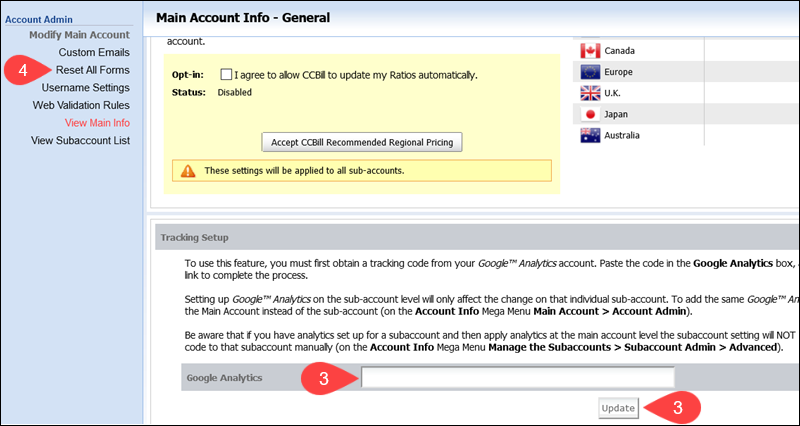
4. Una vez que se complete la actualización, Restablecer todos los formularios para aplicar el nuevo ID de seguimiento a todos los formularios JPost activos.
5. Hacer clic en Reanudar para confirmar el restablecimiento
Configurar ID de seguimiento para subcuentas individuales
La aplicación del ID de seguimiento de Analytics en el nivel de subcuenta solo afecta a los formularios JPost en esa subcuenta individual.
1. Inicie sesión en Portal de administración.
2. Seleccione una subcuenta de la Cuenta cliente Menú desplegable.
3. Navegue hasta el Info de Cuenta ficha y haga clic en el Administrador de subcuenta .
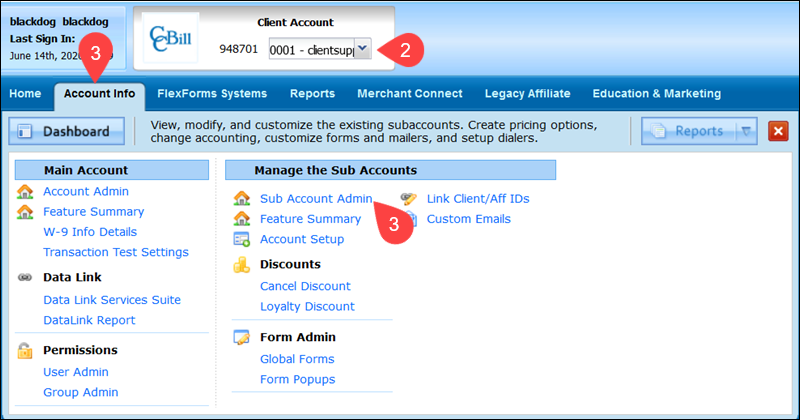
4. Elegir el Tecnología en la página de información de la subcuenta.
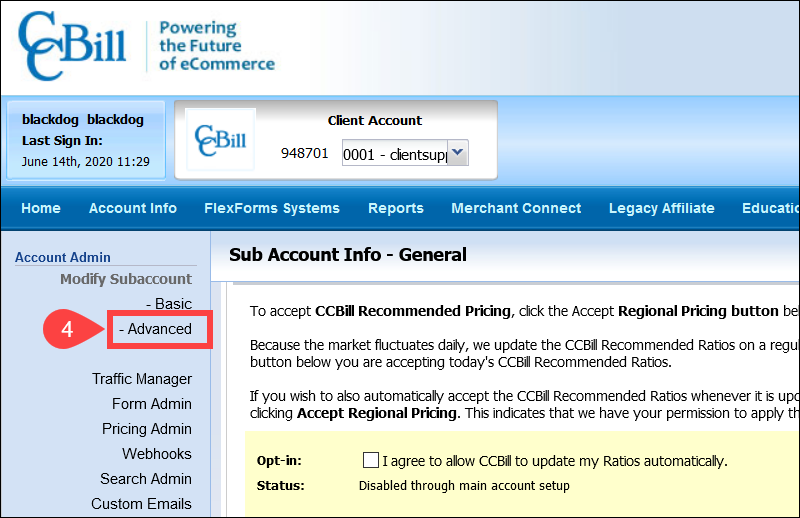
5. Ingrese el ID de seguimiento en el Google Analytics campo en la parte inferior de la página y haga clic en Actualizar.
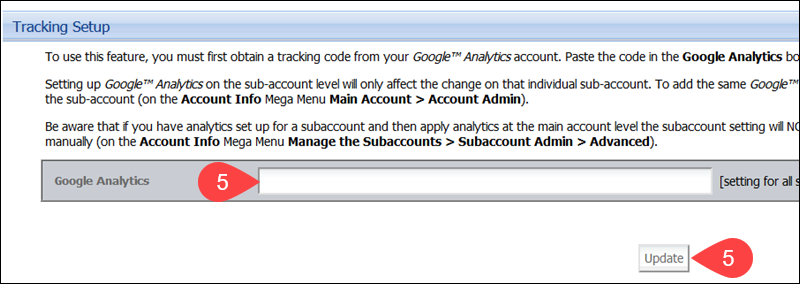
6. Utilice el Restablecer todos los formularios enlace para aplicar el ID de seguimiento a todos los formularios de JPost en la subcuenta seleccionada.
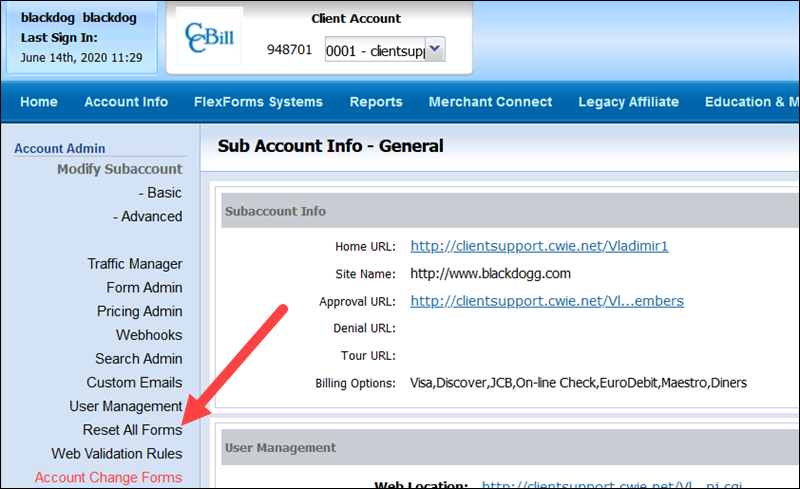
Si tiene un ID de seguimiento configurado para una subcuenta y luego aplica un ID diferente en el nivel de la cuenta principal, la configuración de la subcuenta NO se sobrescribirá. Debe agregar el nuevo código de análisis a esa subcuenta individual manualmente.
Conclusión
Ha localizado correctamente el ID de seguimiento de Google Analytics y lo ha agregado a sus formularios CCBill. Visite su cuenta de Analytics y comience a revisar los valiosos datos recopilados de los formularios de pago de CCBill.